Analizar / administrar procesos, elementos de inicio automático y módulos del sistema en Windows
¿Desea administrar los elementos de inicio automático, el administrador predeterminado en Windows que hemos cubierto aquí no es suficiente. Recientemente, necesitaba eliminar varias entradas de inicio que ni siquiera estaban enumeradas en la pestaña Inicio de configuración del sistema. Cuando desinstala un software, la mayoría de los archivos del sistema no se eliminan, entonces, ¿cómo los eliminaría? En la mayoría de los casos, si encuentra un proceso extraño que consume demasiada memoria, ¿cómo lo analizaría?
Runscanner es una herramienta portátil gratuita para Windows que resuelve todos esos problemas. Es un analizador de inicio y secuestro gratuito que busca en más de 100 ubicaciones de inicio / secuestro. Para comenzar, ejecute la herramienta y haga clic en Escanear equipo.
Nota: Runscanner es una poderosa herramienta de sistema. Debe conocer la comprensión básica de cómo funciona el sistema operativo Windows antes de usar esta herramienta. Eliminar la entrada incorrecta puede provocar un posible bloqueo del sistema o que su Windows se corrompa.
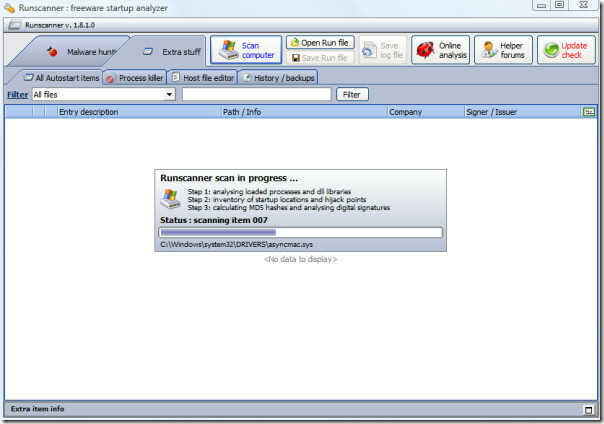
Una vez que el análisis haya finalizado, encontrará todos los procesos en ejecución en Cosas adicionales. Para obtener más información sobre el proceso, haga clic con el botón derecho y seleccione la fuente donde desea obtener más información al respecto. También puede cargar el archivo en línea en VirusTotal, donde se escaneará de forma gratuita.

Para eliminar un proceso o eliminarlo permanentemente, vaya a la pestaña Asesino de procesos y haga clic con el botón derecho en el proceso, todas las opciones se mostrarán allí. También le permite cambiar el nombre del proceso y eliminarlo después de reiniciar.
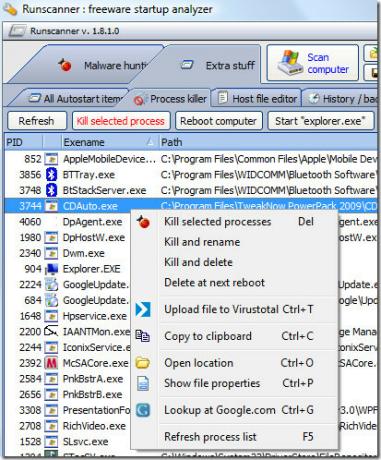
Todos los cambios realizados con esta herramienta se guardan en la pestaña Historial / Copias de seguridad, donde puede revisar los eventos eliminados y también restaurar los eventos eliminados accidentalmente.
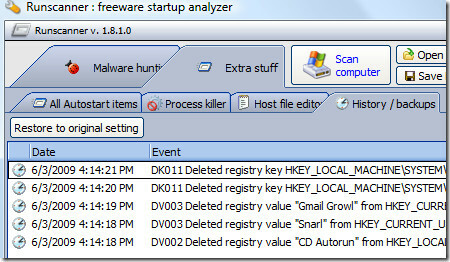
Todos los programas que han secuestrado su sistema y no están firmados por Microsoft se mostrarán en Malware Hunting y en la pestaña Elementos sin clasificar.
Nota: No todos los programas que secuestran su sistema son malware. Algunos programas necesitan secuestrar su sistema para ejecutarse. Elimine solo los programas de secuestro que sospeche que son peligrosos.
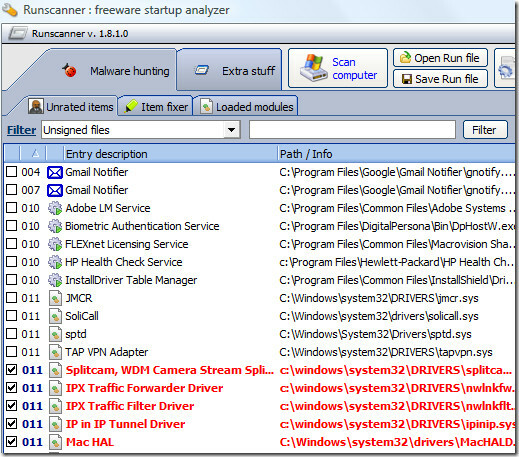
Una vez que marque una entrada, se mostrará en la pestaña Reparador de elementos. Haga clic en Reparar elementos seleccionados en esta pestaña para corregirlos al instante.
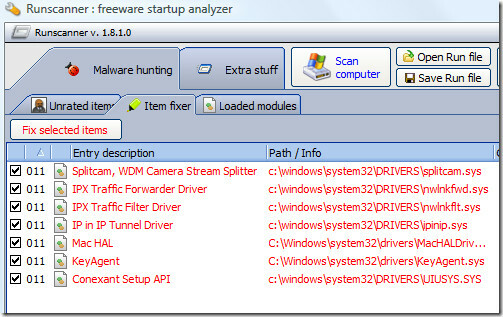
Para ver todos los módulos cargados de Windows, haga clic en la pestaña Módulos cargados. En general, es una poderosa herramienta portátil para usuarios avanzados que desean reparar su computadora eliminando malware y procesos basura. Funciona en Windows 2000, Windows XP, Windows Vista y Windows 7. Para más información, también echa un vistazo LockHunter. ¡Disfrutar!
Buscar
Mensajes Recientes
Photo Basic 3: herramienta integral de Windows de edición y gestión de imágenes
Muchas buenas aplicaciones de edición y archivo de imágenes vienen ...
Cómo actualizar o restablecer su PC con Windows 8 [Guía completa]
El año pasado, escribimos una guía detallada sobre Cómo restablecer...
150 mejores aplicaciones de Windows del año 2010 [Elección del editor]
Consejos adictivos es popular por cubrir las últimas y mejores apli...


![Cómo actualizar o restablecer su PC con Windows 8 [Guía completa]](/f/a16ad2aa9035a1f5b19c28acec19e75e.jpg?width=680&height=100)
![150 mejores aplicaciones de Windows del año 2010 [Elección del editor]](/f/1e74a7f8f24567c08c27ea896eaa2ccd.jpg?width=680&height=100)